옵시디언 플러그인/커뮤니티 플러그인
캔버스에 확장기능을 추가하는 Advanced Canvas 플러그인
반응형
개요
Advanced Canvas는 캔버스에 확장기능을 추가하는 플러그인입니다.
Plugin Info
| 플러그인 명 | Advanced Canvas |
| 플러그인 설명 | 캔버스에 확장기능을 추가 |
| 플러그인 분류 | 디스플레이 확장, 캔버스 |
| Github 링크 | Github 링크 |
| 옵시디언 링크 | 플러그인 링크 |
| 별점 | ⭐⭐ |
기능
UI
캔버스 카드 메뉴

노드 팝업 메뉴
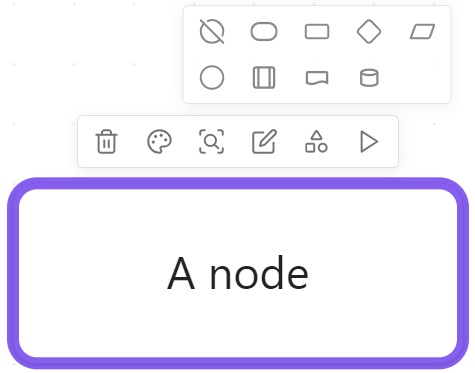
캔버스 컨트롤 메뉴
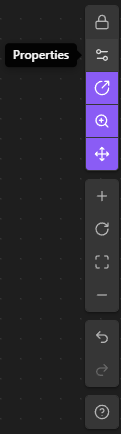
캔버스 명령어
Advanced Canvas: Create text node: 새 텍스트 노드 생성Advanced Canvas: Create file node: 새 파일 노드 생성Advanced Canvas: Select all edges: 모든 엣지 선택Advanced Canvas: Zoom to selection: 선택된 노드의 경계 상자에 줌Advanced Canvas: Clone node up/down/left/right: 화살표 키 방향으로 선택된 노드 복제- 복제된 노드는 원본 노드와 같은 크기와 색상을 가짐
Advanced Canvas: Expand node up/down/left/right: 화살표 키 방향으로 선택된 노드 확장
노드 형태

노드 팝업 메뉴에서 노드의 형태 설정합니다.
화살표 스타일
Edge styles
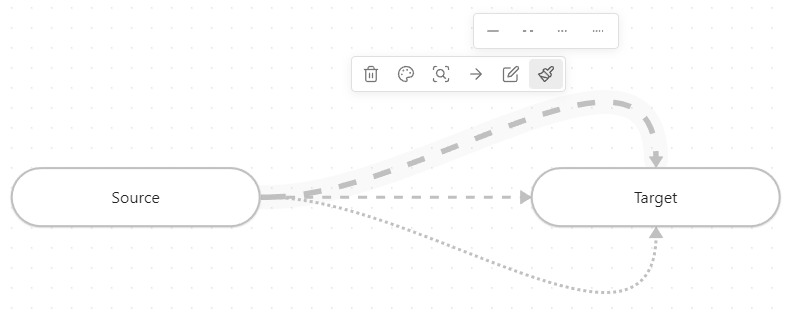
Path styles

커스텀 색상
색상 선택기에 커스텀 색상을 추가할 수 있습니다. 다음 CSS 스니펫을 사용하여 추가할 수 있습니다:
:root {
/* Where X is the index of the color in the palette */
/* The colors 1-6 are already used by Obsidian */
--canvas-color-X: 0, 255, 0; /* RGB */
}
프로퍼티 지원
md 파일과 마찬가지로 캔버스 파일에 프로퍼티 지원. 캔버스 컨트롤 메뉴를 사용하여 프로퍼티을 편집할 수 있습니다.
- 지원하는 프로퍼티: cssclasses
커스텀 배경 예시 (cssclasses)
.canvas-wrapper.<CLASS-NAME> > .canvas-background {
background-image: url('<IMAGE-URL>');
background-size: cover;
background-repeat: no-repeat;
background-position: center;
filter: blur(5px) brightness(0.8);
}스티커
이미지 노드를 스티커로 변환. 스티커는 투명 배경과 테두리가 없습니다.
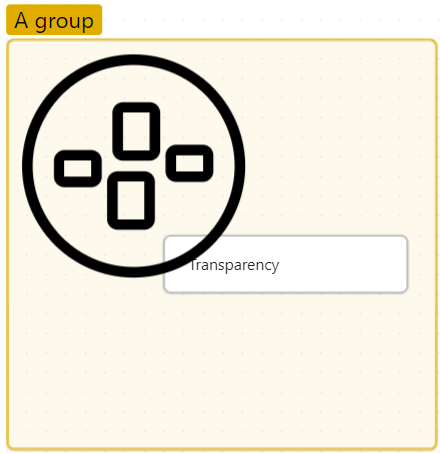
프레젠테이션 모드
프레젠테이션 모드에서는 화살표 키를 사용하여 노드를 통해 탐색할 수 있습니다. 다른 슬라이드/노드는 화살표로 연결됩니다. 같은 노드에서 여러 화살표가 나가는 경우, 탐색하고자 하는 순서대로 번호를 매길 수 있습니다. 프레젠테이션 모드에서는 캔버스가 읽기 전용 모드입니다. ESC 키를 사용하여 프레젠테이션 모드를 종료할 수 있습니다.

사용법
- 첫 슬라이드 생성: 노드 팝업 메뉴에서 프레젠테이션의 첫 슬라이드 생성합니다.
- 슬라이드 추가: 화살표를 사용하여 슬라이드 연결
팁
캔버스 카드 메뉴를 사용하여 일관된 크기의 슬라이드 생성할 수 있습니다.
- 프레젠테이션 제어
- 명령어 Advanced Canvas: Start presentation를 사용하여 프레젠테이션 시작
- 화살표 키를 사용하여 슬라이드 변경
ESC키를 사용하여 프레젠테이션 종료
포탈
다른 캔버스를 현재 캔버스 안에 임베드하고, 임베드된 캔버스로 화살표를 생성합니다.
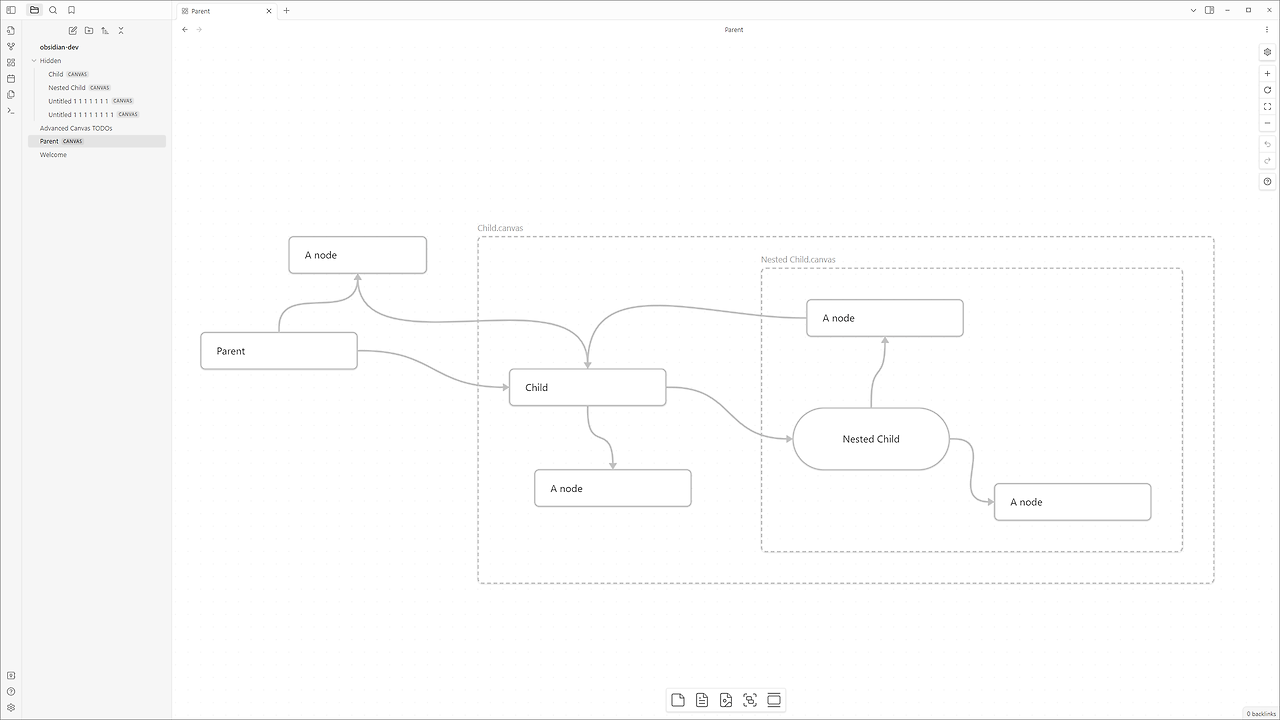
- 캔버스 파일을 임베드하고 팝업 메뉴의 도어 아이콘을 클릭하여 포탈을 오픈합니다.
그룹 접기
그룹을 접고 펴서 캔버스를 정리합니다.

Better Readonly
- 노드 팝업 메뉴 비활성화
- 캔버스 위치 잠금
- 캔버스 줌 잠금
- 그러나 일부 상호작용을 유지하기 위해 경계 상자로 줌 가능 (예: 선택 영역으로 줌, 모두 맞추기로 줌)
사용법
- 캔버스 컨트롤 메뉴를 사용하여 새 기능을 전환합니다.(캔버스가 읽기 전용 모드일 때만 표시됨)
선택 범위 캡슐화
선택한 영역을 새 캔버스로 이동하고 현재 캔버스에 새 캔버스로의 링크 생성합니다.
사용법
- 오른쪽 메뉴나 명령어 Advanced Canvas: Encapsulate selection를 사용하여 선택 범위 캡슐화
관련 플러그인
캔버스(Canvas) - 옵시디언 코어 플러그인
캔버스(Canvas)는 시각적인 방식으로 아이디어와 정보를 조직하고 연결할 수 있게 해주는 도구입니다. 마인드맵, 플로우차트, 컨셉 맵과 같은 시각적 구조를 사용하여 노트와 아이디어를 연결하
kaminik.tistory.com
반응형
'옵시디언 플러그인 > 커뮤니티 플러그인' 카테고리의 다른 글
| 글쓰기의 집중과 편의성을 향상시키는 Typewriter Mode 플러그인 (2) | 2024.03.31 |
|---|---|
| 노트를 이미지로 내보내는 Export image 플러그인 (0) | 2024.03.30 |
| 선택한 텍스트를 빈칸 채우기 질문으로 변경하는 Cloze 플러그인 (2) | 2024.03.27 |
| 읽기 모드에서 CSS 스타일을 향상시키는 Contextual Typography 플러그인 (0) | 2024.03.26 |
| 일정 시간표를 Task로 생성하는 Dynamic Timetable 플러그인 (0) | 2024.03.24 |